Cách bật hoặc tắt Âm lượng tuyệt đối trên Windows 11/10
Tai nghe Bluetooth(Bluetooth Headphones) , như bạn đã biết, kết nối không dây với điện thoại của bạn. Khả năng này cho phép bạn nói chuyện điện thoại hoặc nghe nhạc mà không cần sử dụng dây. Bạn thậm chí có thể điều chỉnh âm lượng của loa trái hoặc phải. Tuy nhiên, trên Windows 11/10 , phạm vi bị hạn chế, tức là phần bên trái và bên phải không thể có mức âm lượng khác nhau. Tuy nhiên, nếu bạn muốn thay đổi riêng tai nghe điều khiển âm lượng kép(change dual volume control headphones) trên Windows 11/10 , hãy làm theo các bước dưới đây.
Bài đăng này cũng có thể giúp bạn nếu Windows Update đã phá vỡ điều khiển âm lượng Bluetooth của bạn và bạn cần phải (Bluetooth)tắt Âm lượng tuyệt đối(disable Absolute Volume) . Tính năng Âm lượng tuyệt đối không tương thích với một số thiết bị (Absolute)Bluetooth , dẫn đến không thể điều chỉnh âm lượng của thiết bị Bluetooth . Nếu bạn đang gặp sự cố này, cả thanh trượt âm lượng trên thanh tác vụ cũng như điều khiển âm lượng của thiết bị đều không ảnh hưởng đến âm lượng.
Tắt âm lượng tuyệt đối(Absolute) trên Windows 11/10
Bất cứ khi nào bạn thay đổi mức âm lượng cho một loa, âm lượng của một loa khác cũng tự động thay đổi. Do đó, không có cách nào dễ dàng để bạn có thể thay đổi tai nghe điều khiển âm lượng kép một cách riêng biệt. Một chỉnh sửa sổ đăng ký đơn giản có thể làm cho điều này trở nên khả thi.
Xin(Please) lưu ý rằng phương pháp này yêu cầu bạn tắt âm lượng tuyệt đối bằng cách thực hiện các sửa đổi đối với Cài đặt đăng ký(Registry Settings) . Hãy(Please) tiến hành một cách cẩn thận.
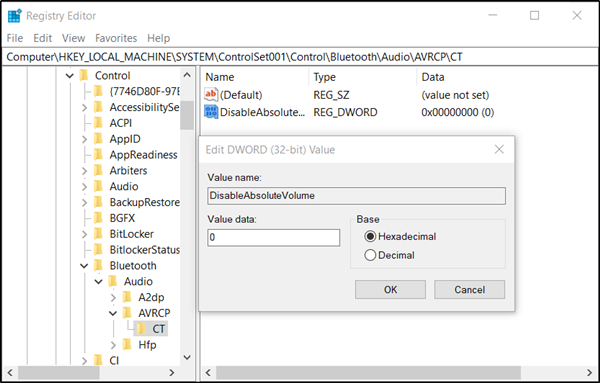
Press Win+R để khởi chạy hộp thoại ' Run '.
Nhập aregedit.exe 'vào trường trống của hộp và nhấn' Enter 'để mở Registry Editor .
Điều hướng đến địa chỉ đường dẫn sau-
HKEY_LOCAL_MACHINE\SYSTEM\ControlSet001\Control\Bluetooth\Audio\AVRCP\CT
Trong ngăn bên phải, hãy tìm mục nhập có tên là DisableAbsoluteVolume . Vì lý do nào đó, nếu bạn không tìm thấy mục này, bạn có thể tạo nó . Để làm như vậy, hãy nhấp chuột phải vào phím CT và chọn New > DWORD (32-bit). Gán cho khóa này tên sau - DisableAbsoluteVolume .
Tiếp theo, nhấp đúp vào nó và đặt giá trị của nó thành 1 . Giá trị mặc định là 0.
Khởi động lại hệ thống của bạn.
Bạn cũng có thể bật hoặc tắt Âm lượng tuyệt đối bằng Dấu nhắc lệnh(Command Prompt) bằng cách thực hiện các lệnh sau:
Để tắt tính năng Âm lượng tuyệt đối(Absolute) , hãy thực hiện:
reg add HKLM\SYSTEM\ControlSet001\Control\Bluetooth\Audio\AVRCP\CT /v DisableAbsoluteVolume /t REG_DWORD /d 1 /f
Để kích hoạt tính năng Khối lượng tuyệt đối(Absolute) để thực thi:
reg add HKLM\SYSTEM\ControlSet001\Control\Bluetooth\Audio\AVRCP\CT /v DisableAbsoluteVolume /t REG_DWORD /d 0 /f
Khởi động lại Windows(Restart Windows) để thay đổi sổ đăng ký có hiệu lực.
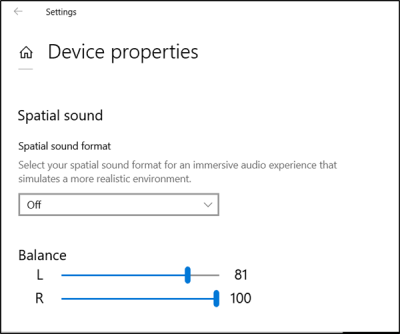
Bây giờ, khi bạn nhấp chuột phải vào biểu tượng loa trong khay hệ thống, chọn ' Mở Cài đặt âm thanh(Open Sound Settings) ' và nhấp vào ' Quản lý cài đặt thiết bị(Manage device settings) ', các điều khiển tương tự sẽ hiển thị cho bạn như trước đó.
Khi bạn thay đổi mức âm lượng cho một loa, loa kia sẽ đứng yên và không thay đổi cùng với loa kia.
Tôi mong công việc này phù hợp với bạn.(I hope this works for you.)
Related posts
Troubleshoot No Video, Audio or Sound trong Skype cuộc gọi trên Windows
Ashampoo Audio Recorder là Audio Recorder miễn phí cơ bản cho Windows
Install Realtek HD Audio Driver Failure, Error OxC0000374 trên Windows 10
Dolby Atmos không hoạt động trên máy tính Windows 10
Adjust Audio Balance cho Left and Right Channel trong Windows 10
Best Audio Format Converter software miễn phí cho Windows 10
Best Sync Audio and Video software miễn phí trong Windows 10
Không có Audio or Sound khi chơi game trên Xbox One
Mixxx, một DJ software kỹ thuật số miễn phí dành cho Windows 10 máy tính của bạn
Generic Audio Driver Detected trong Windows 10
Không tìm thấy audio input device trên Windows 10
Digital Rights Update Tool Loại bỏ DRM protection từ các tệp WMA
Một hoặc nhiều âm thanh service isn không chạy trên thiết bị Windows 10
Cách cài đặt Dolby Audio trên máy tính Windows 11/10
MP3tag cho phép bạn chỉnh sửa siêu dữ liệu và thẻ của Audio định dạng
Loudness Equalization bị thiếu trong Windows 10
Không có âm thanh trong Windows 10 Video Editor
Bất kỳ Audio Grabber: CD and DVD grabber âm thanh này là cũng có giá trị nó
Cách rip Audio từ DVD dễ dàng
Làm thế nào để kích hoạt hoặc vô hiệu hóa Audio, Video, và Screen Capture trong Edge
